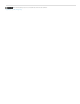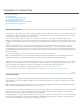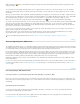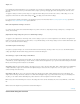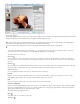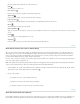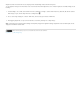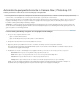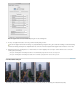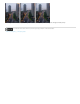Operation Manual
Automatische perspectiefcorrectie in Camera Raw | Photoshop CC
Verbeter geometrische vormen die door lensvervorming zijn scheefgetrokken
Opmerking:
Naar boven
Let op:
Door het gebruik van een onjuiste lens of bewegen van de camera kan het perspectief van foto's overhellen of schuin zijn. Het perspectief kan zijn
vervormd. Dit is vooral duidelijk in foto's die doorlopende verticale lijnen of geometrische vormen bevatten.
Adobe Camera Raw beschikt over vier Upright-modi die kunnen worden gebruikt om perspectief automatisch te corrigeren. Het is ook nog steeds
mogelijk om handmatig correcties toe te passen. Nadat u een Upright-modus hebt toegepast, kunt u de afbeelding verder aanpassen door de
beschikbare schuifregelaarinstellingen handmatig te wijzigen.
U wordt aangeraden een lenscorrectieprofiel en lenscombinatie die voor uw camera beschikbaar zijn toe te passen voordat u een
van de vier nieuwe voorinstellingen gebruikt. Wanneer u het lenscorrectieprofiel toepast, kan de afbeelding beter worden geanalyseerd om na te
gaan of er sprake is van vervormingscorrectie.
Lensvervorming handmatig corrigeren met de Upright-voorinstellingen
1. Ga op een van de volgende manieren te werk:
Open een Camera Raw-bestand of
Open de afbeelding in Photoshop en klik op Filter > Camera Raw-filter.
2. Navigeer in het Camera Raw-venster naar het tabblad Lenscorrecties.
3. (Optioneel) Schakel op het tabblad Lenscorrecties > Profiel het selectievakje Correcties lensprofiel inschakelen in.
U wordt met klem aangeraden om lensprofielcorrectie op basis van uw camera en lenscombinatie in te schakelen voordat u de foto
verwerkt met de Upright-voorinstellingen.
4. Het tabblad Lenscorrecties > Handmatig bevat vier Upright-modi. Klik op een modus om de correctie op de foto toe te passen.
Automatisch Hiermee past u een set gebalanceerde perspectiefcorrecties toe.
Vlakte Hiermee past u een perspectiefcorrectie toe om ervoor te zorgen dat de afbeelding vlak is.
Verticaal Hiermee past u vlaktecorrecties en verticale perspectiefcorrecties toe.
Volledig Hiermee past u vlaktecorrecties en verticale en horizontale perspectiefcorrecties toe op de afbeelding.
Als u de vier Upright-modi probeert en het selectievakje Correcties lensprofiel inschakelen (Lenscorrectie > Profiel) in- of
uitschakelt, klikt u op de koppeling Opnieuw analyseren onder de knoppen voor de Upright-voorinstellingen.